Как подключить интеграции с мессенджерами
Для работы с системой в БА необходимо подключить интеграции, чтобы в дальнейшем сотрудники могли общаться через них с лидами.
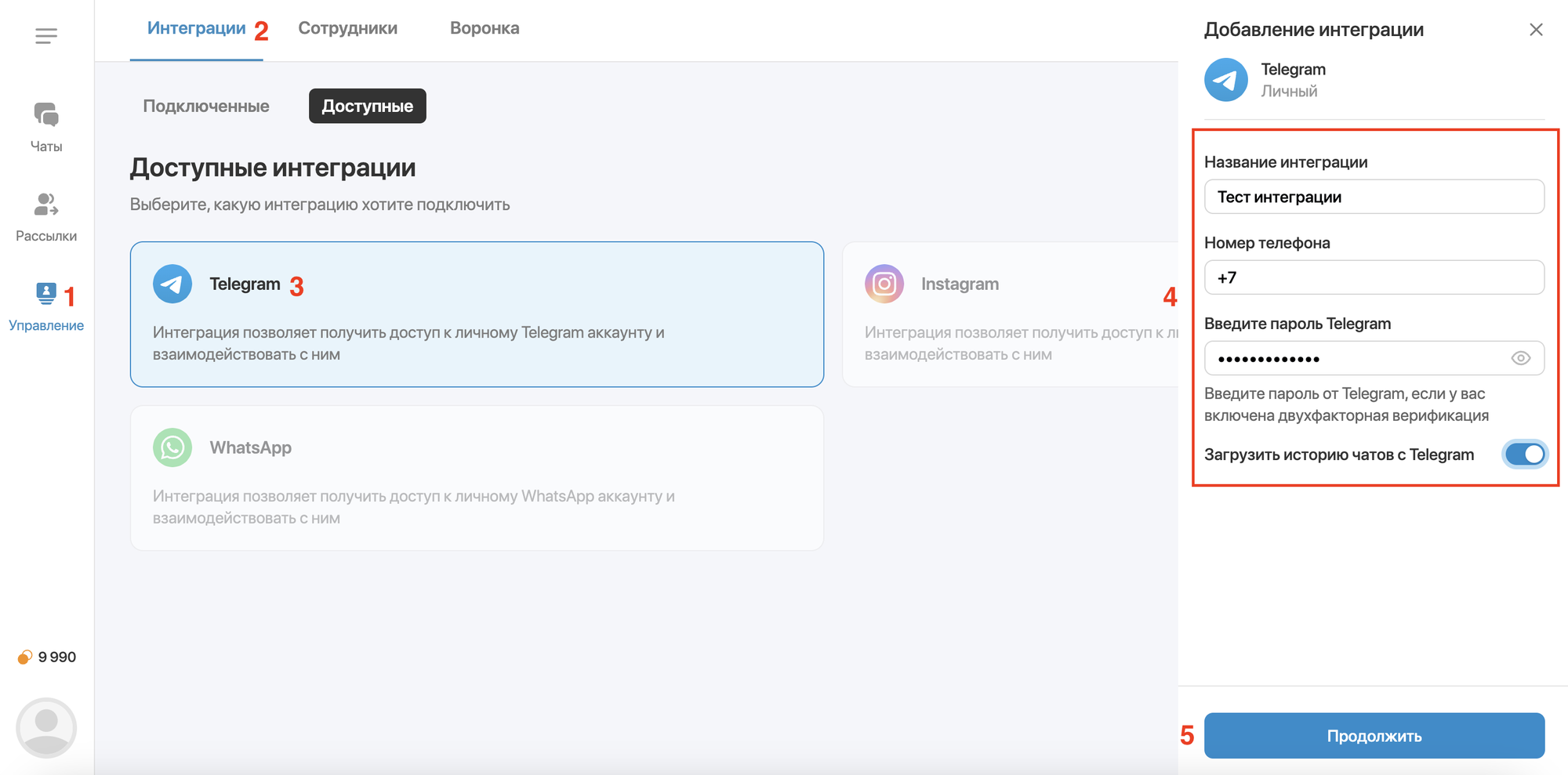
- В пункте меню “Управление”[1] на вкладке “Интеграции”[2] есть вкладка “Доступные”[3]. На ней отображаются интеграции, которые можно подключить.
- При нажатии на доступную интеграцию появляется боковое меню для подключения[4]. В нём необходимо:
- Ввести номер, к которому привязан аккаунт Telegram, через который будет осуществлено подключение интеграции в систему и название интеграции, которое будет отображаться в системе, затем нажать на кнопку “Продолжить“[5]. Также на этом шаге нужно ввести пароль от аккаунта если он установлен, если пароля нет - оставить поле пустым.
- Ввод названия обязателен. Максимальная длина названия - 64 символа.
- В случае, если данная интеграция уже подключена компанией (введенный номер уже есть в системе), пользователю выдается информация об этом и дальше продолжить подключение без введения нового номера невозможно. Ввести код авторизации и нажать “Продолжить”.
- После ввода правильной информации появляется значок загрузки и затем, в случае успешного подключения к аккаунту, появляется надпись “Интеграция успешно подключена“ и кнопка для перехода в настройки этой интеграции.
- Ввести номер, к которому привязан аккаунт Telegram, через который будет осуществлено подключение интеграции в систему и название интеграции, которое будет отображаться в системе, затем нажать на кнопку “Продолжить“[5]. Также на этом шаге нужно ввести пароль от аккаунта если он установлен, если пароля нет - оставить поле пустым.
0:00
/0:51
💡
Если необходимо загрузить историю всех чатов в этой интеграции из Telegram необходимо активировать соответствующий переключатель.
💡
Загрузка истории чатов требует времени, чем глубже история подключаемого аккаунта, тем больше потребуется времени системе для загрузка всех чатов и сообщений в них.
- В случае, если при подключении возникла ошибка, выдается уведомление об ошибке и появляется кнопка “Повторить подключение“. При повторном подключения необходимо снова пройти все этапы.
💡
В случае, если на любом из этапов была закрыта вкладка браузера, нужно будет начать подключение заново.
💡
После подключения интеграции она неактивна, для её активации необходимо перейти в настройки подключенной интеграции (нажав на кнопку “Настроить интеграцию“ после подключения или через “Управление” → Интеграции” → “Подключенные” и выбрать в списке нужную интеграцию)
Оплата за активные интеграции происходит в виде ежедневного списания. Также оплата за текущий день происходит в момент активации интеграции.